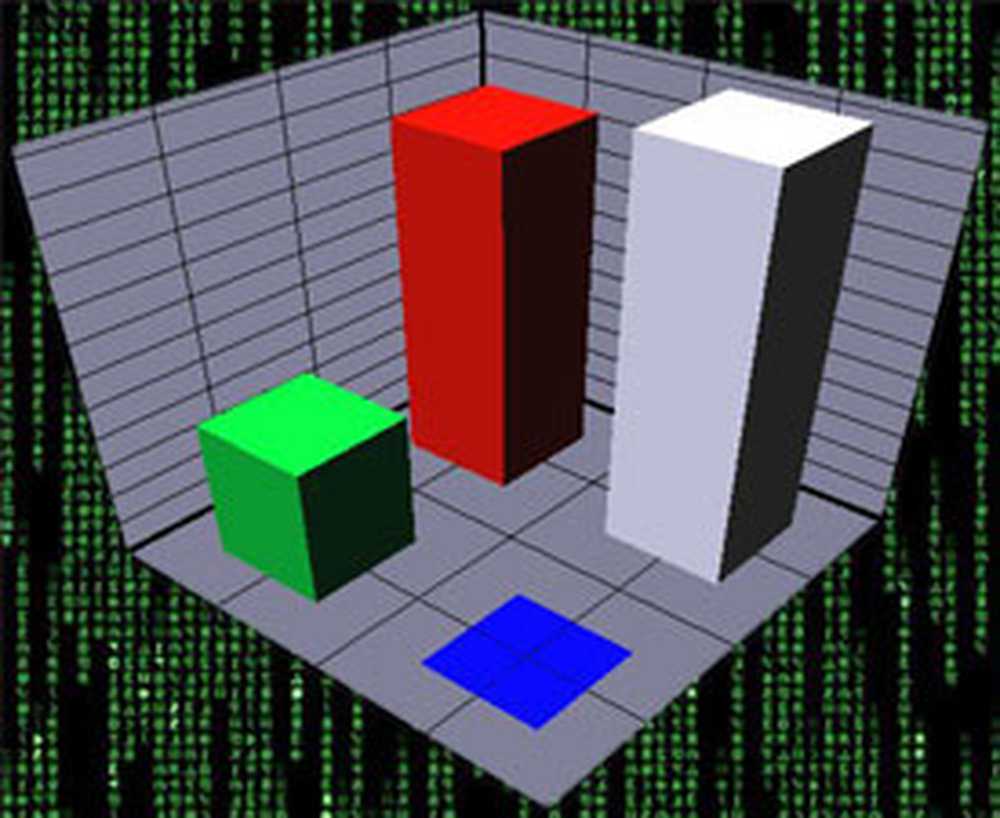7 sätt att öppna eller starta Kommandotolken i Windows 10
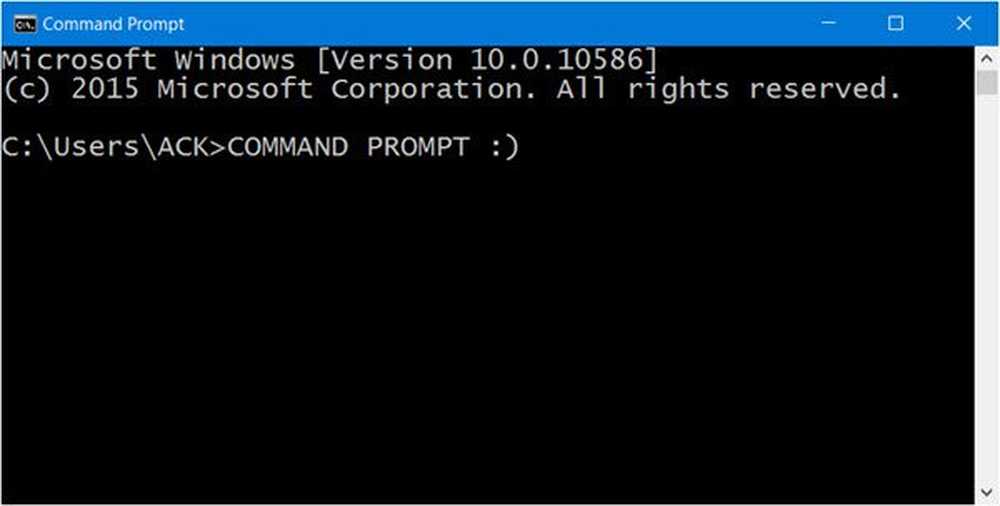
Många kanske inte vet det här, men det finns flera sätt att öppna eller starta Command Prompt (CMD) i Windows 10. Det är så lätt att göra det även om en nyfödd kunde göra det. Okej, kanske vi överdriver här, men det betyder fortfarande inte att processerna inte är helt enkla. Tror inte på oss? Det är bra för att vi ska dela med dig hur man gör det utan mycket väsen.
Först måste du ha Windows 10 eller någon annan version av Windows. För detta kommer vi att fokusera på Windows 10 så att vissa aspekter av att öppna kommandotolken kan vara lite annorlunda på grund av den nya Startmenyn och andra saker.
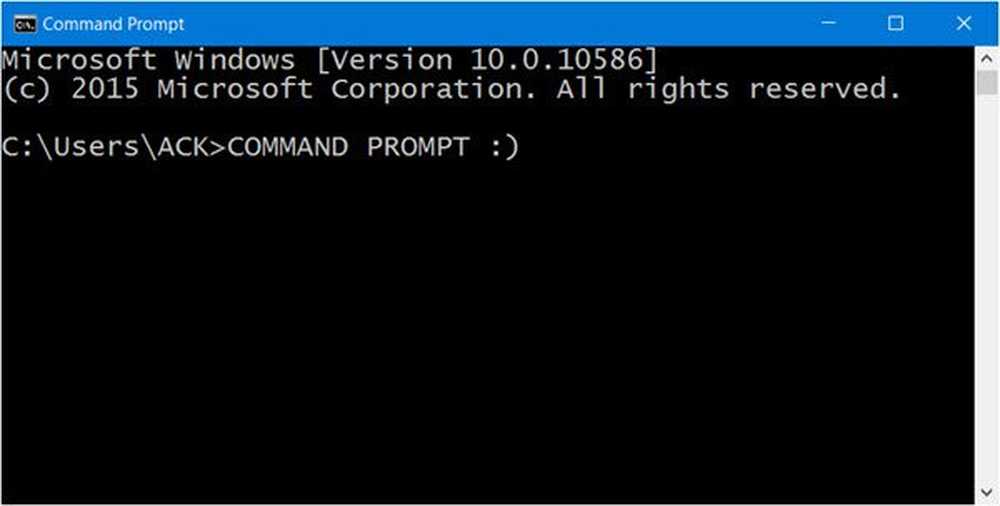
Starta kommandotolken i Windows 10
1] Att hitta CMD från programmenyn
Klicka på Start-knappen och gå till "Alla appar."Vänta tills den laddas och rulla sedan ner till Windows System-mappen, där kommer kommandopromptprogrammet att vara synligt. Tänk på att om du inte vill rulla, klicka bara på bokstaven "A" och "W" för snabbare åtkomst.
2] Starta kontrollprompt från Explorer adressfältet
Sats du hade ingen aning om att det var möjligt, va? För att göra det, skjut bara in i området genom att starta File Explorer. Flytta markören till sökfältet. Skriv "CMD" och klicka på sök, bör kommandotolkningen startas direkt efter.
Läsa: Sätt att öppna Kommandotolk i en mapp i Windows.3] Starta Command Prompt från Task Manger
Om du är en vanlig användare av uppgiftshanteraren finns det ett coolt sätt att öppna CMD utan att behöva flytta bort från verktyget. Öppna Aktivitetshanteraren. Tryck bara på och håll CTRL medan du klickar på Arkiv> Kör ny uppgift. Det är det, CMD bör nu vara synligt.
4] Starta CMD med Win + X-tangentbordsgenväg
Det här alternativet är ett av de enklaste sätten att få jobbet gjort. Klicka bara på WinKey och X. Därefter leta efter orden Command Prompt och klicka på den. Lätt rätt? Vi instämmer. Det här alternativet gör det också möjligt att avfyra CMD som administratör.
5] Öppna Kommandotolk via Start-knappen Win + X-menyn
Högerklicka på Start-knappen och välj Kommandotolk!
6] Starta kommandotolkningen med Cortana
Starta Cortana från Windows-aktivitetsfältet, sök sedan efter "CMD" och genast ska verktyget dyka upp. Detta är ett av de snabbaste sätten att starta kommandotolken från var som helst på skrivbordet.
7] Starta Kommandotolken från File Explorer
Om allt vi har noterat ovan inte fungerar, gå direkt till var filen finns. Öppna din File Explorer och besök följande avsnitt: C: \ Windows \ System32. CMD.exe-filen är precis där, så högerklicka bara och klicka på "Öppna".
Det finns andra sätt att öppna CMD, men vi tror att det här är de bästa sätten att göra det. Här är ett intressant geekigt trick som visar hur man öppnar en förhöjd Command Prompt med en CMD.
Läs nu: Så här kör du Command Prompt som administratör.